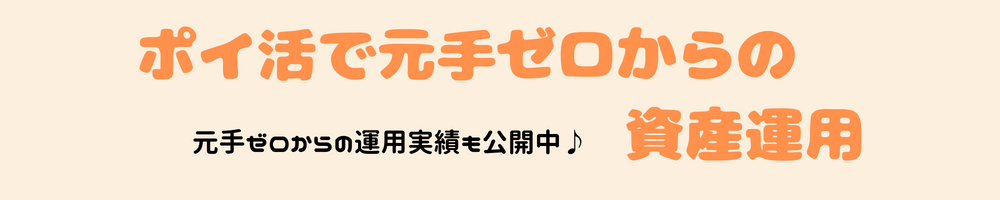【Uvoice(ユーボイス)】クーポンコードの入れ方は?紹介特典がもらえるおトクな登録方法を画像付きで解説!

こんにちはKei(@zerofx_kei)です。
自動でポイントが貯まる手軽さが人気の放置系ポイ活アプリ「Uvoice(ユーボイス)」
アプリをダウンロードして簡単に始められますが、どうせなら少しでもおトクに始めたいですよね?
Uvoice(ユーボイス)では「クーポンコード」を入力するだけで300ポイントもらえます♪
クーポンコードは登録後1週間以内に入力しないと無効になるので注意しましょう!
今回はUvoice(ユーボイス)の会員登録方法とクーポンコードの入れ方を解説していきます。
画像付きで詳しく解説していくので、少しでもおトクにポイントを貯めていきましょう♪



クーポンコード入力で300ポイントもらえる!
Kj7PbFyxKq
※コピペ推奨
Uvoice(ユーボイス)についての詳しい解説はコチラ!


【Uvoice(ユーボイス)】クーポンコードの入れ方


Uvoice(ユーボイス)をおトクに始められる方法があったら知りたいと思いませんか?
アプリをダウンロードしたら「クーポンコード」を入力するだけで300ポイントもらえます♪
クーポンコードはUvoice(ユーボイス)の登録から1週間以内に入力しないと無効になるので注意!
確実にポイントを受け取るための「登録方法」「クーポンコードの入れ方」を画像付きで解説します。
Uvoice(ユーボイス)のアプリをダウンロードしたら、さっそく始めていきましょう♪



認証コードで本人確認をする
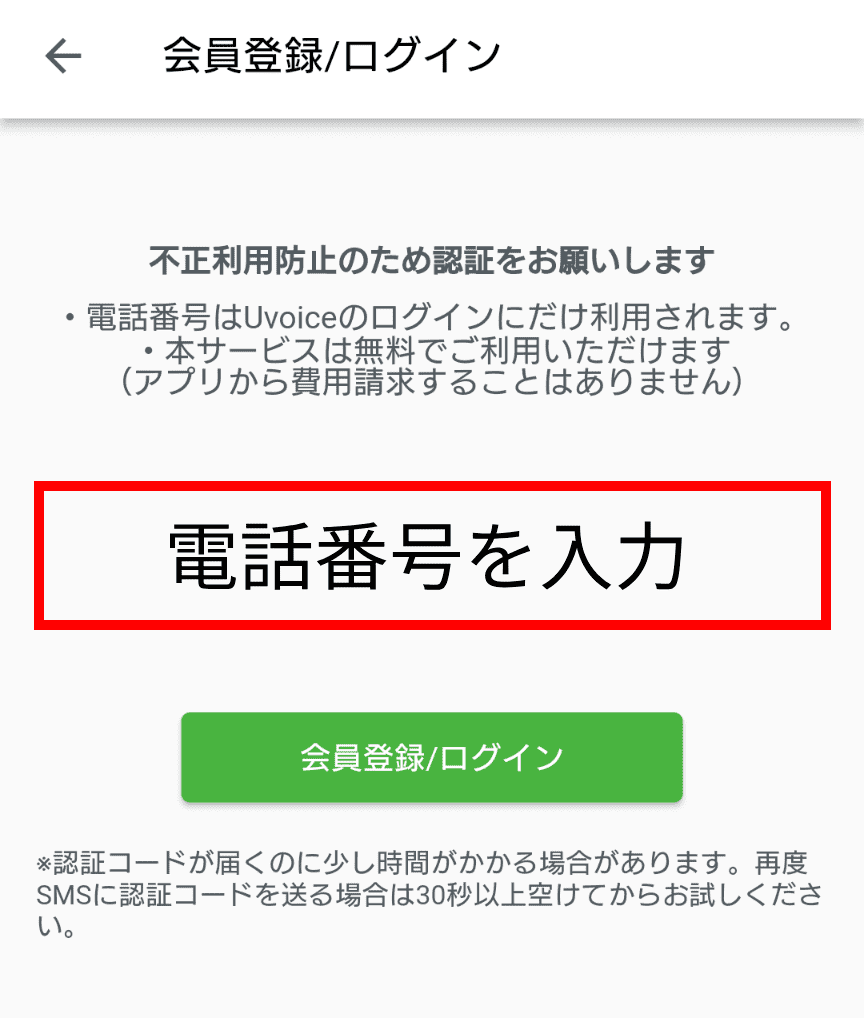
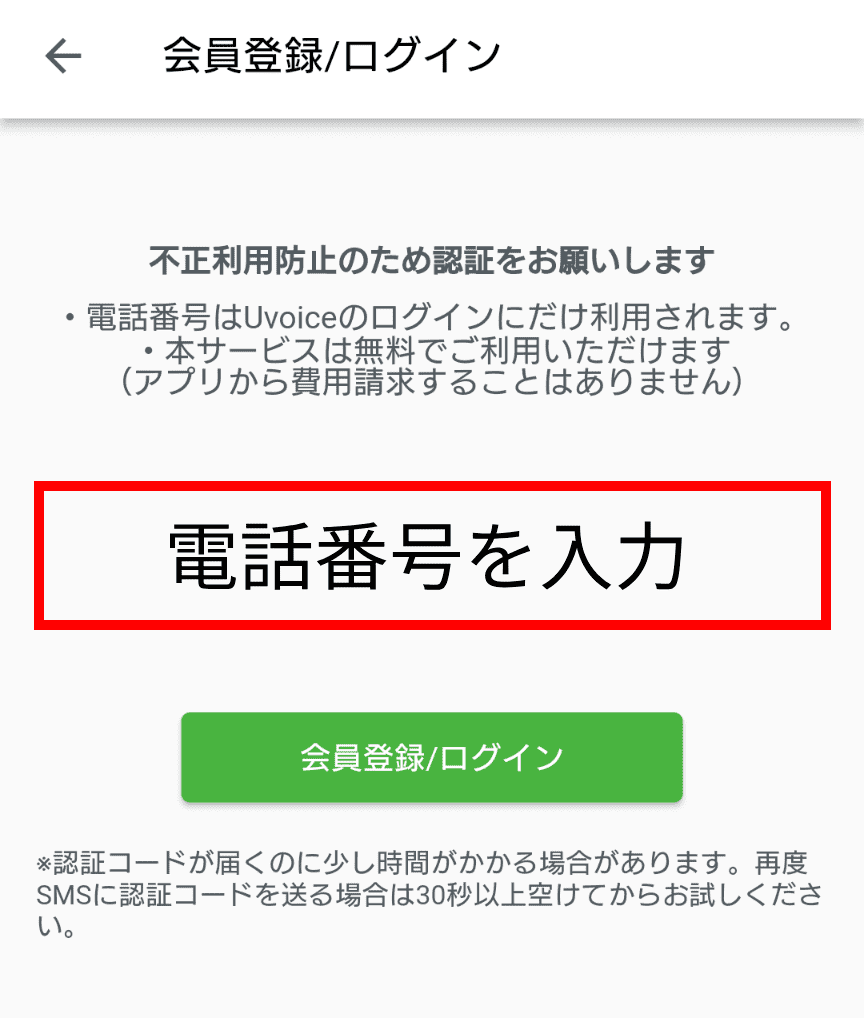
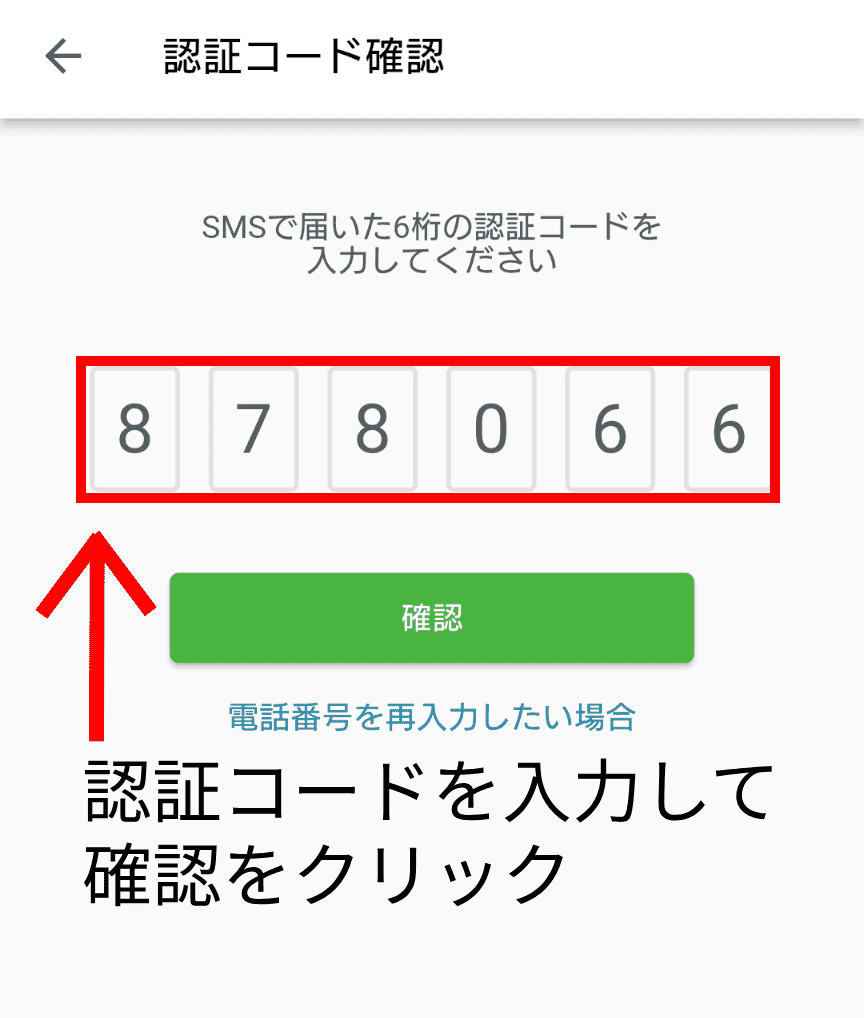
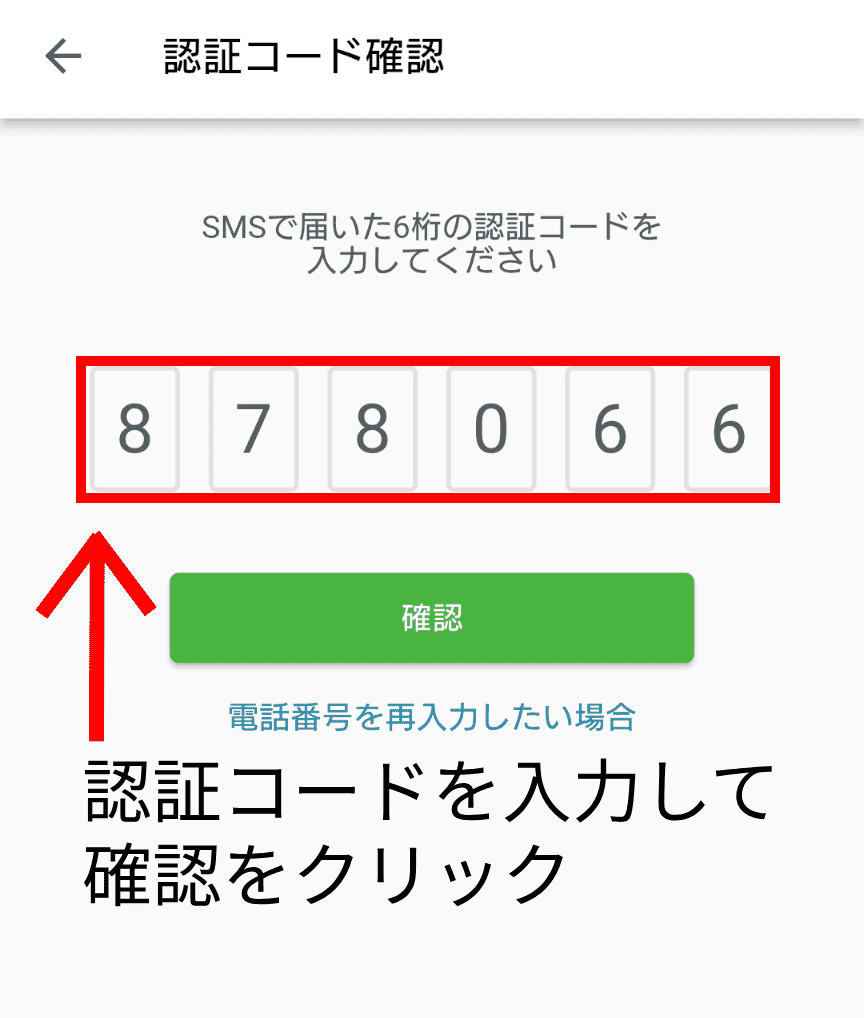
Uvoice(ユーボイス)のアプリをダウンロードしたらさっそく起動してみましょう♪
「会員登録/ログイン」画面が表示されるので、電話番号を入力して認証コードを送信します。
SMSで6桁の認証コードが届くので、間違えないように入力していきます。
入力できたら「確認」をクリックして「データの取得目的・利用用途」の同意画面に進みましょう。
データの取得目的・利用用途に同意
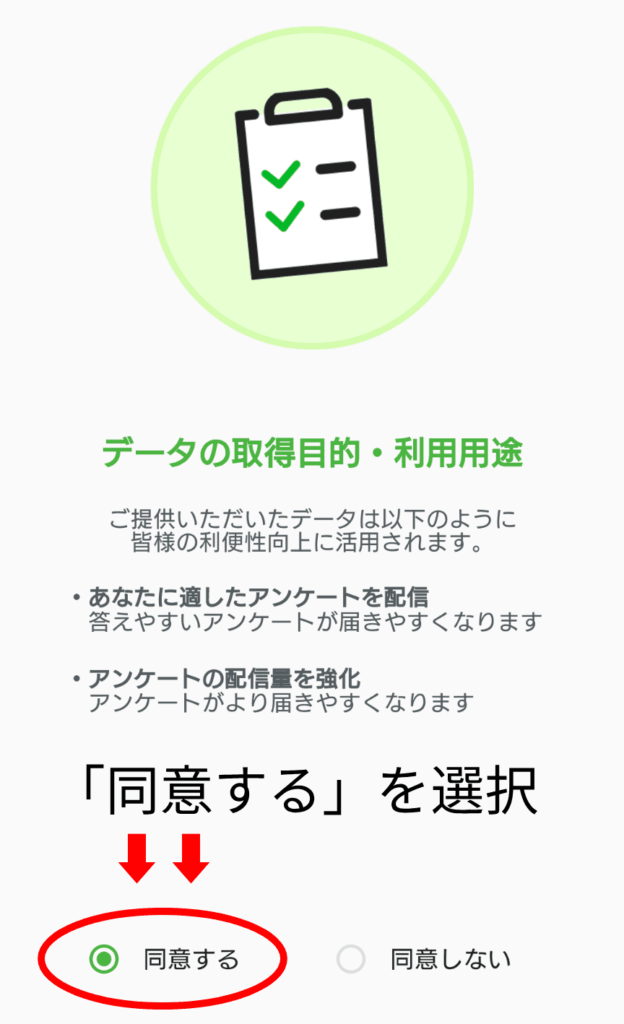
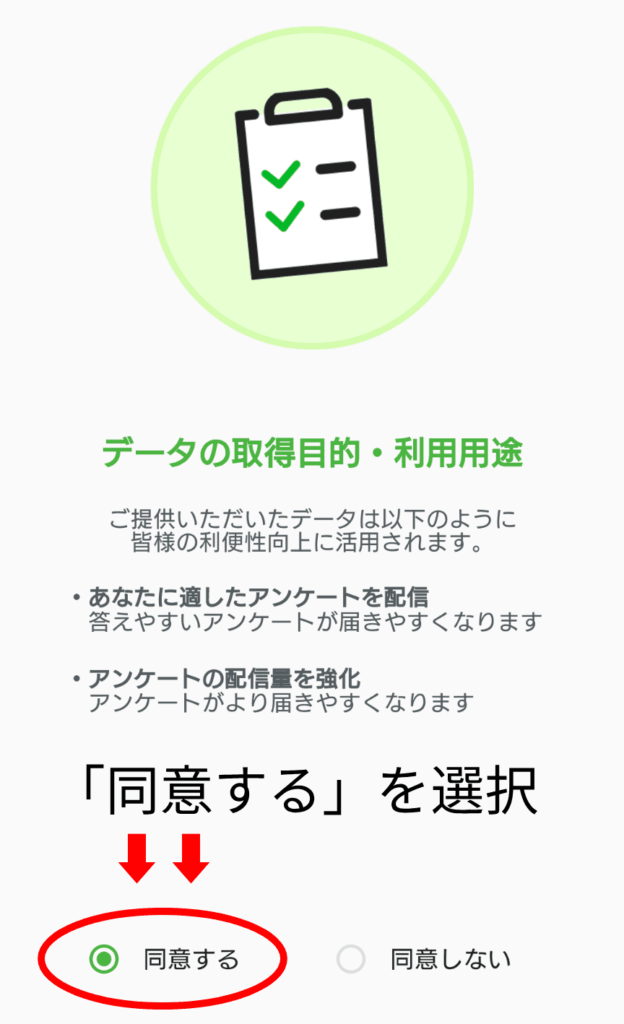
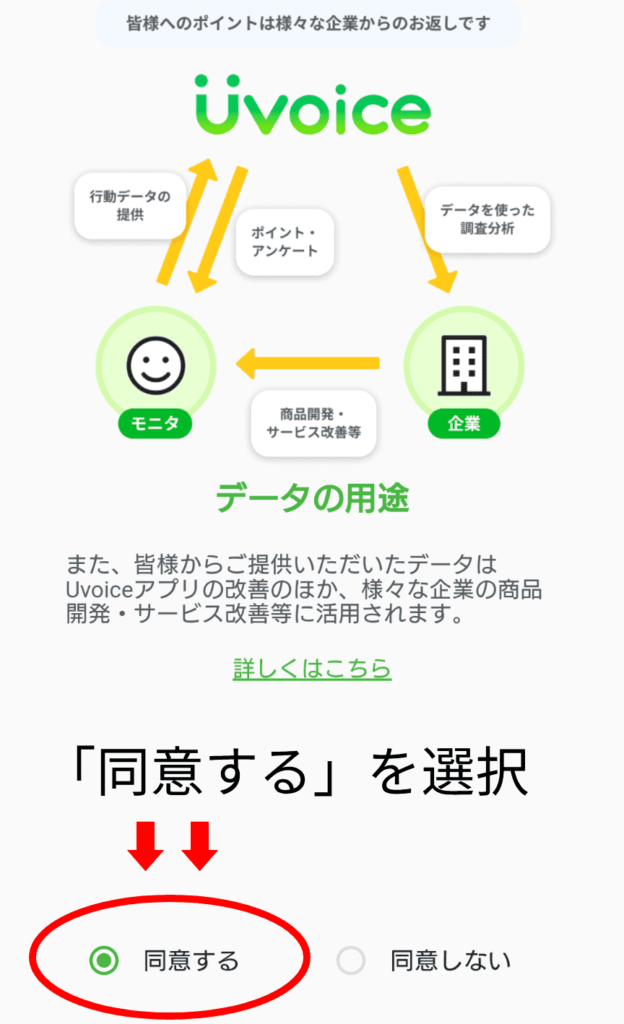
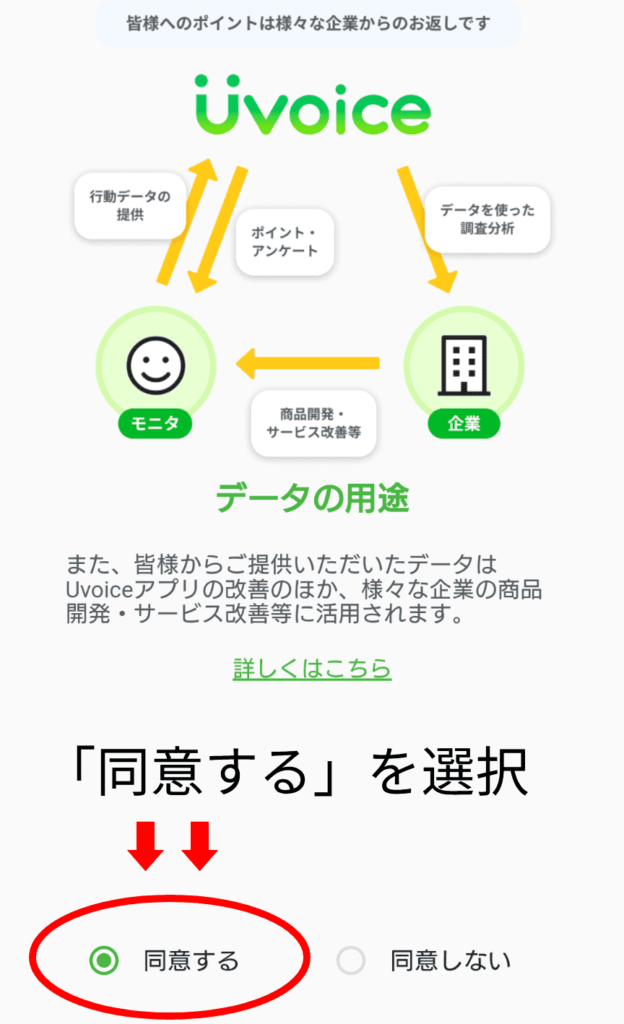
Uvoice(ユーボイス)の「データの取得目的・利用用途」に同意します。
アプリを通じてUvoiceに提供されるデータについての確認なので、しっかり目を通してくださいね♪
記載内容を読んだら画面下の「同意する」にチェックをいれて確認を進めていきます。
一通り確認ができたら「ユーザー補助設定」に進んで、自動でポイントが貯まる設定を済ませましょう。
ユーザー補助設定
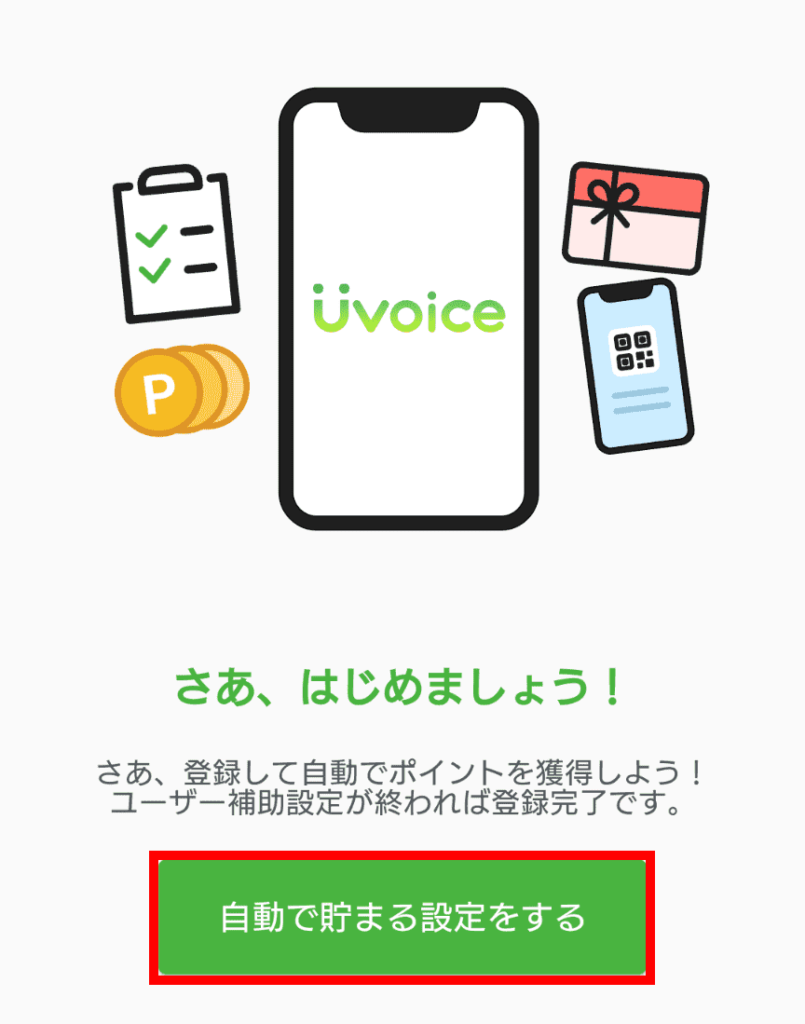
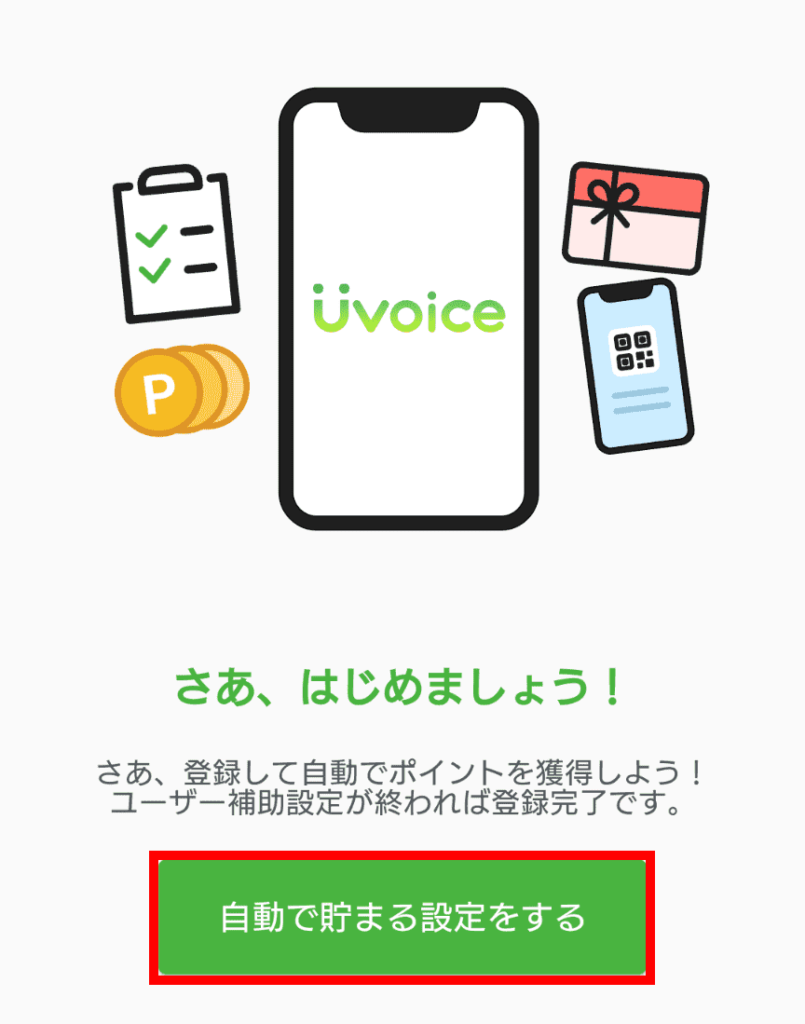
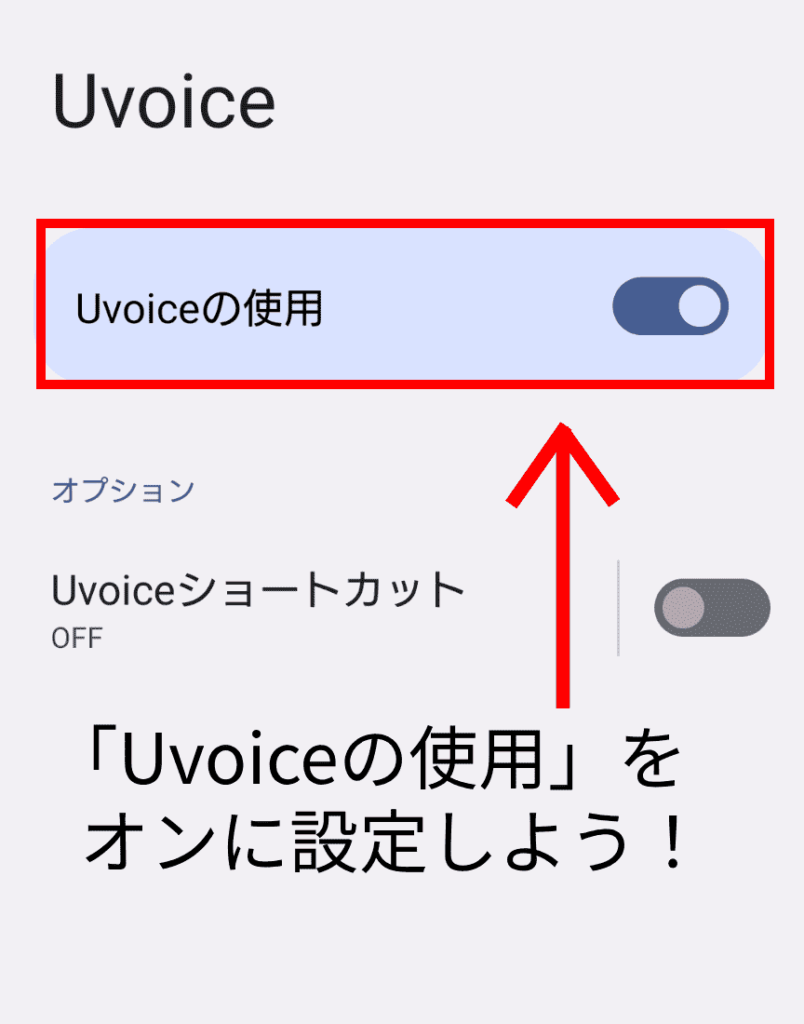
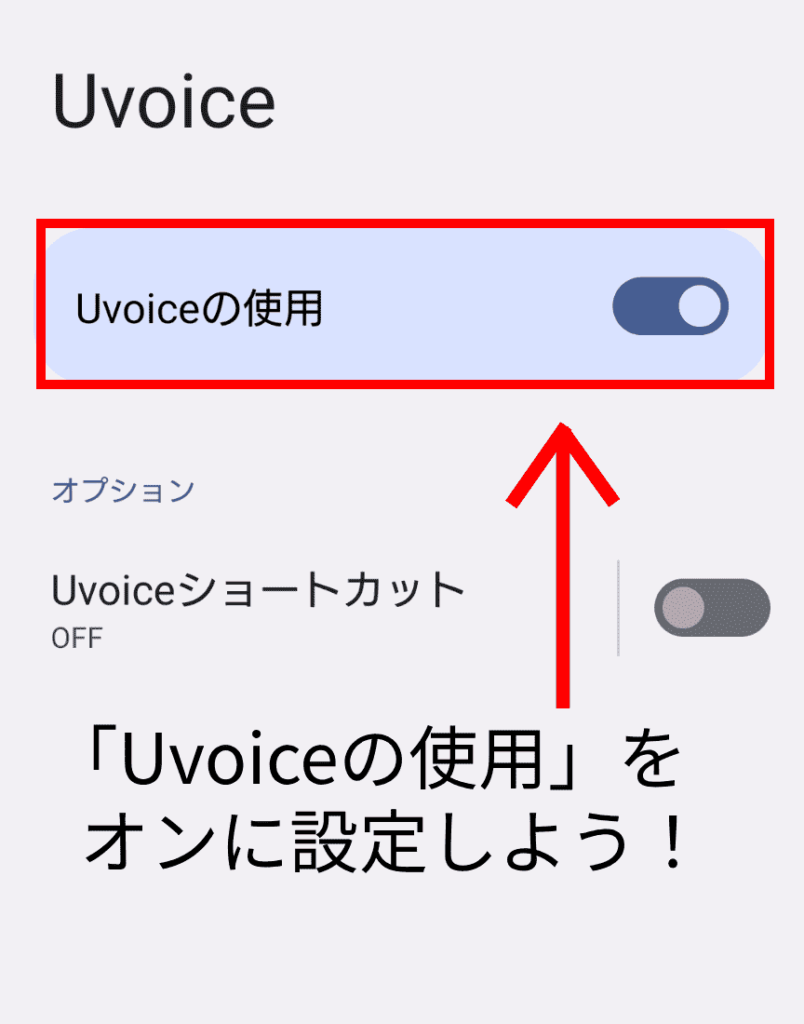
最後に「ユーザー補助設定」を済ませてUvoice(ユーボイス)への登録は完了です♪
ユーザー補助設定をしないと行動データの提供ができず、自動でポイントがもらえなくなるので注意!
まずは「自動で貯まる設定をする」をクリックしてアプリの設定画面に進みましょう。
設定画面に進んだら「Uvoiceの使用」をオンにします。
以上で「ユーザー補助設定」「Uvoice(ユーボイス)の会員登録」は完了です。
クーポンコード入力で300ポイントもらえるので、引き続き入力方法を確認していきましょう♪
クーポンコードの入力
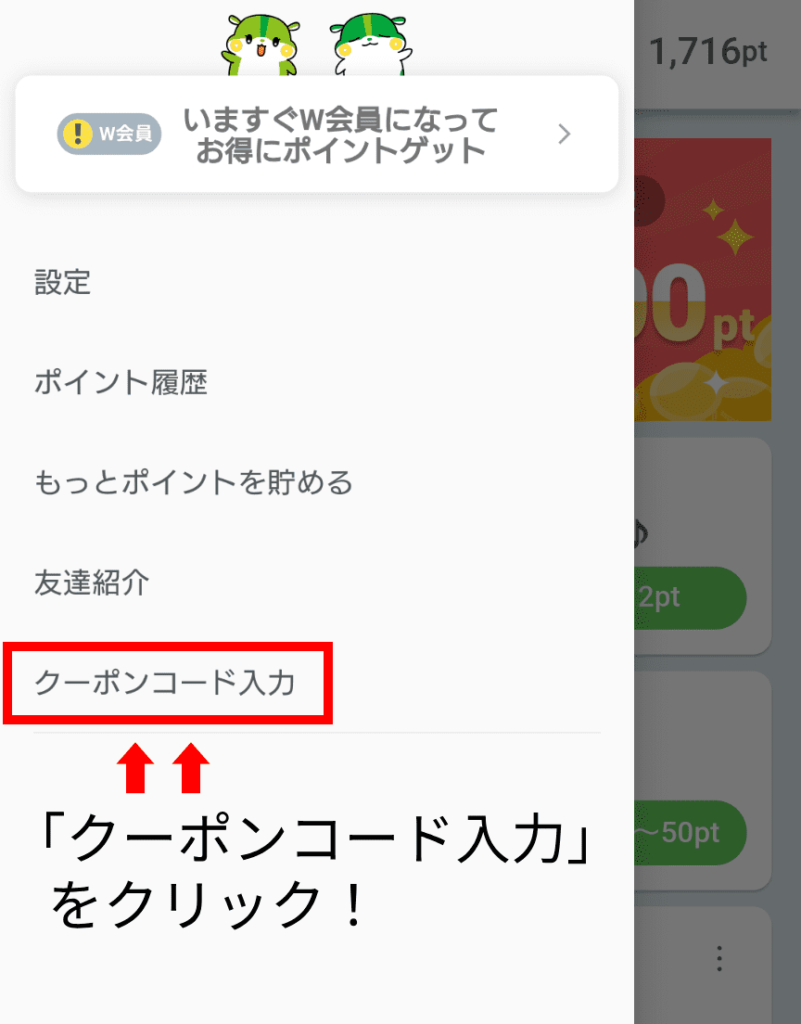
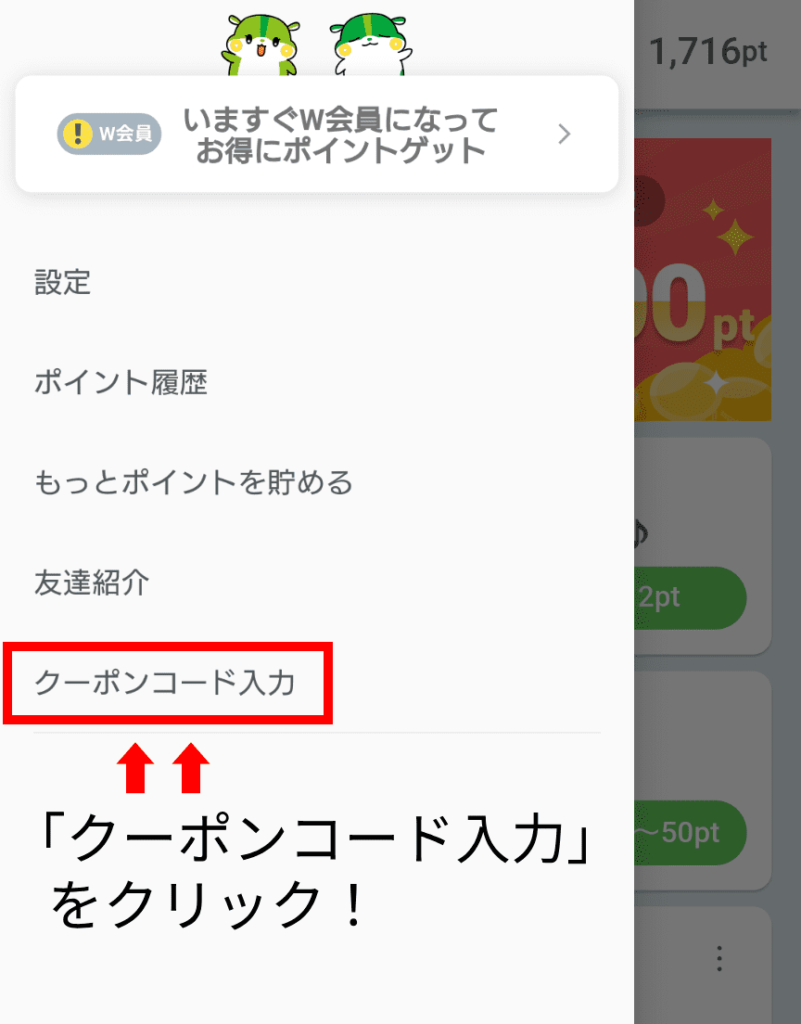
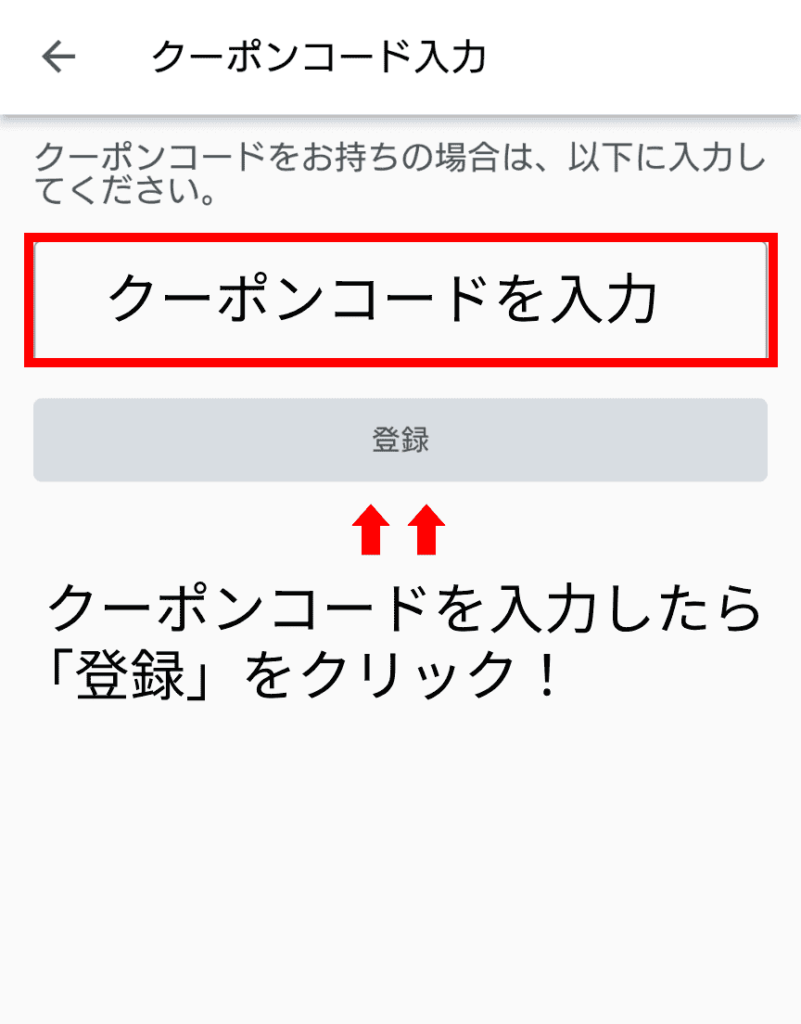
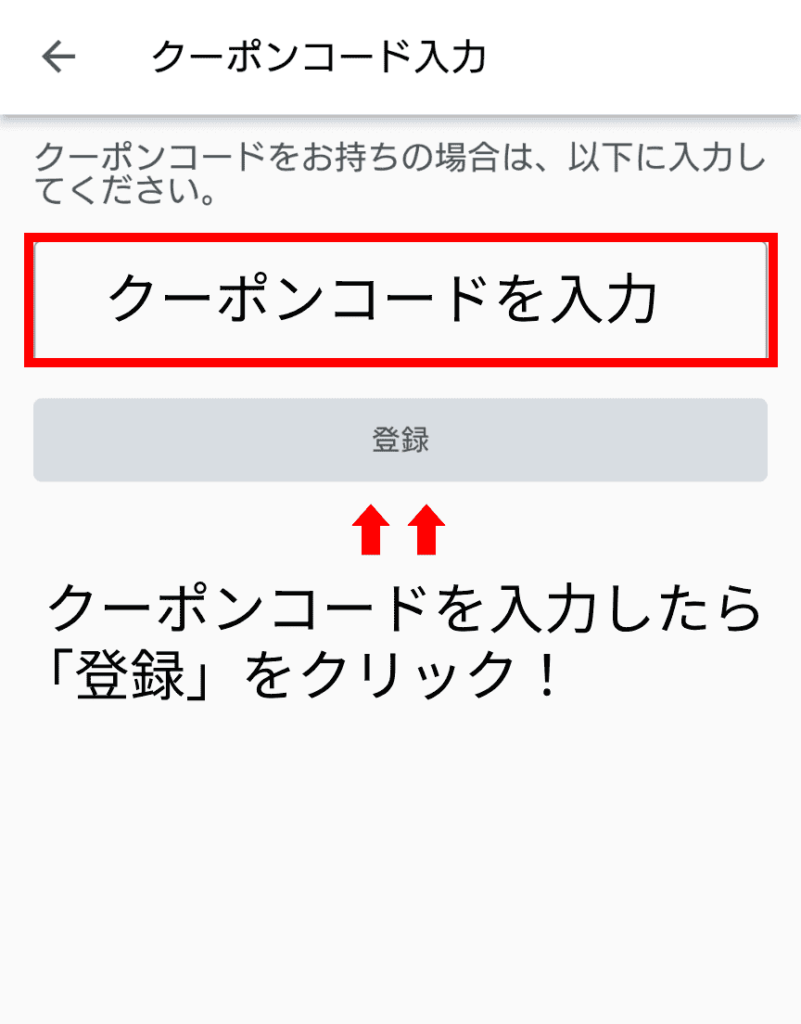
Uvoice(ユーボイス)の登録ができたら、クーポンコードを入力して300ポイントゲット!
ポイントの受け取りには1週間程度かかるので、早めに入力を済ませておきましょう
アプリのトップ画面左上のメニュー一覧から「クーポンコード入力」をクリック。
入力画面に進むので、クーポンコードを入力したら「登録」をクリックして完了です♪
間違ったクーポンコードを入力した場合は特典が無効となってしまいます。
下の招待コードをコピーして、確実にポイントを受け取ってくださいね♪
クーポンコード入力で300ポイントもらえる!
Kj7PbFyxKq
※コピペ推奨
【クーポンコード】よくある質問と注意点


Uvoice(ユーボイス)のクーポンコードについて、よくある質問と注意点をまとめてみました。
掲載中のクーポンコードは、実際に私が利用しているものなので安心して使ってくださいね♪
クーポンコードを入力して300ポイント受け取ったら、今度はあなた自身のクーポンコードを使ってお友達に紹介することもできます。
クーポンコードの確認方法も解説しているので、お友達に紹介する前にやり方を確認しておきましょう!
その他不明な点があれば「Uvoice公式サイトQ&A」も要チェック。
Uvoice(ユーボイス)のサービス全般に関する質問がカテゴリごとに掲載されていますので、どんな悩みも解決できますよ♪



知らない人のクーポンコードは危ない?


当ブログで掲載中のクーポンコードを含め、ネット上ではUvoice(ユーボイス)のクーポンコードを載せている人がたくさんいます。
「登録したいけど知らない人のクーポンコードを使うのは心配・・・」
と思う人もいるのではないでしょうか?
結論からお伝えすると、知らない人のクーポンコードを入力しても何の問題もありません。
クーポンコードを使っても紹介特典のポイントが付与されたことが通知されるだけで、招待した人に個人情報がバレる心配は一切ないので安心してくださいね♪
クーポンコードを入れ忘れた


Uvoice(ユーボイス)のクーポンコードは、登録から1週間以内に入力しないと無効となります。
なるべく登録と同時にクーポンコードの入力も済ませておきましょう♪
クーポンコードを入力するために一度Uvoice(ユーボイス)を退会して再登録するのは危険!
退会すると獲得したポイントが失効するだけでなく、一定期間は再登録ができない場合も!?
クーポンコードの入力期限を過ぎてしまった場合は、残念ですが諦めたほうが無難です。
「行動データの提供」や「アンケートへの回答」でポイントを挽回していきましょう♪
クーポンコードはどこで確認できる?
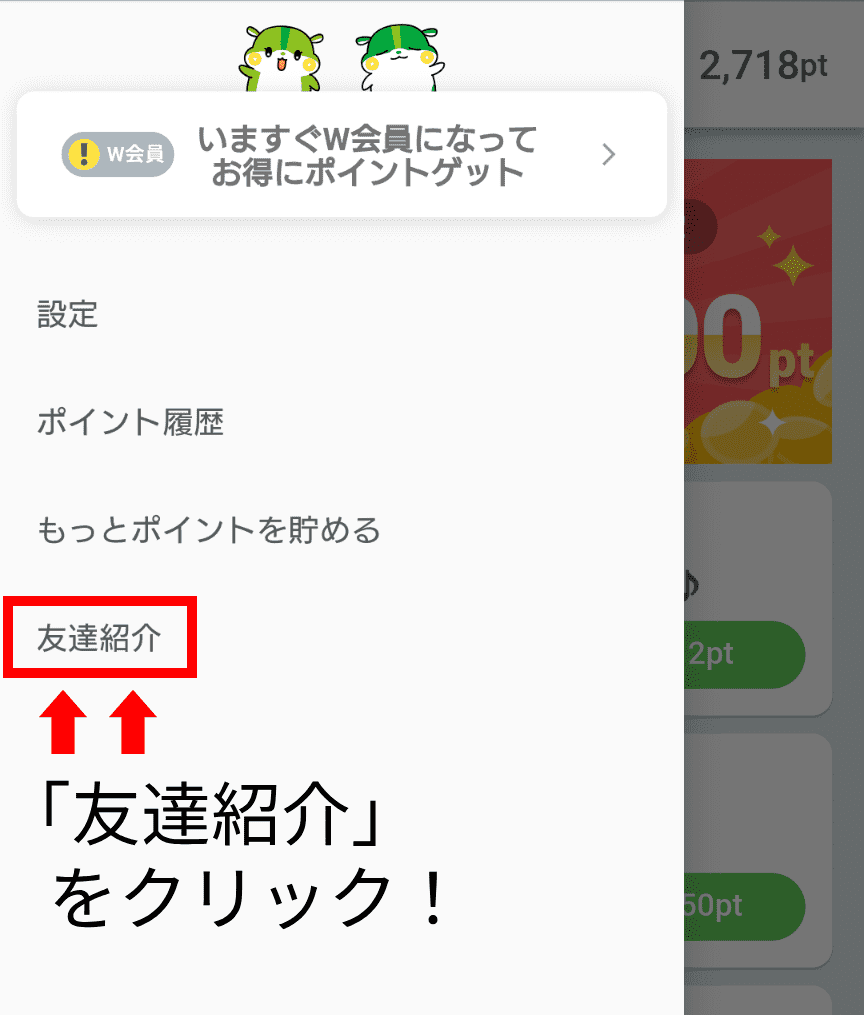
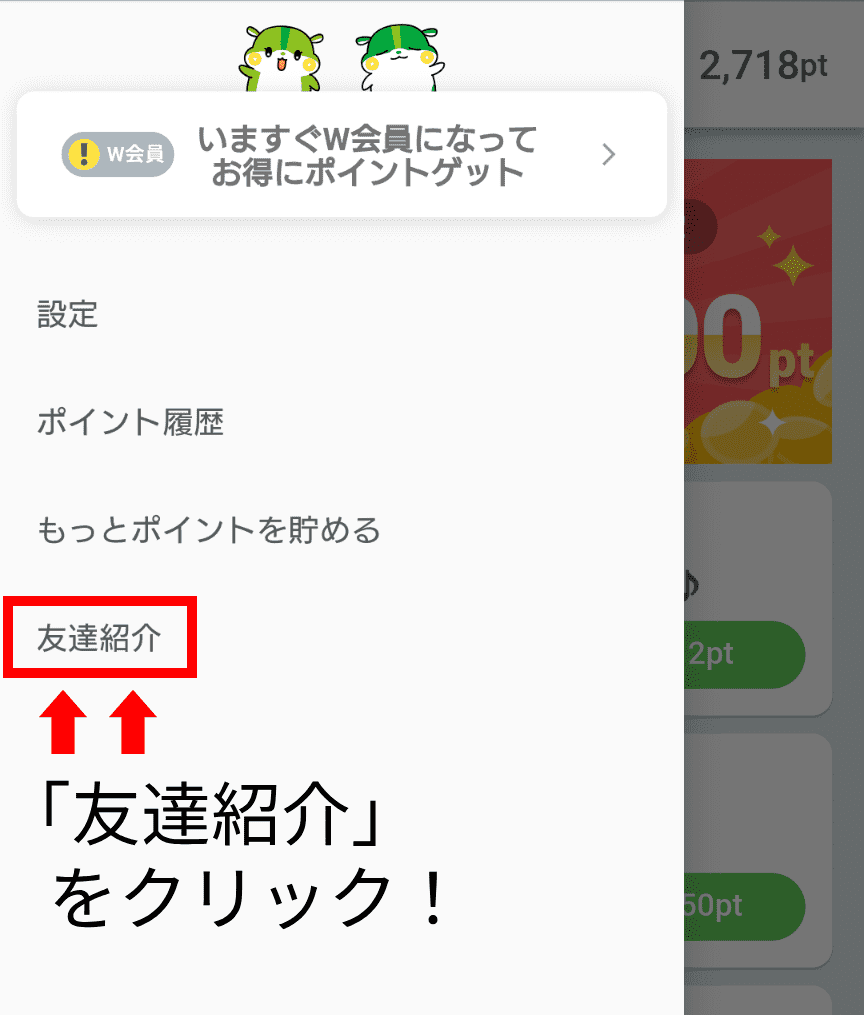
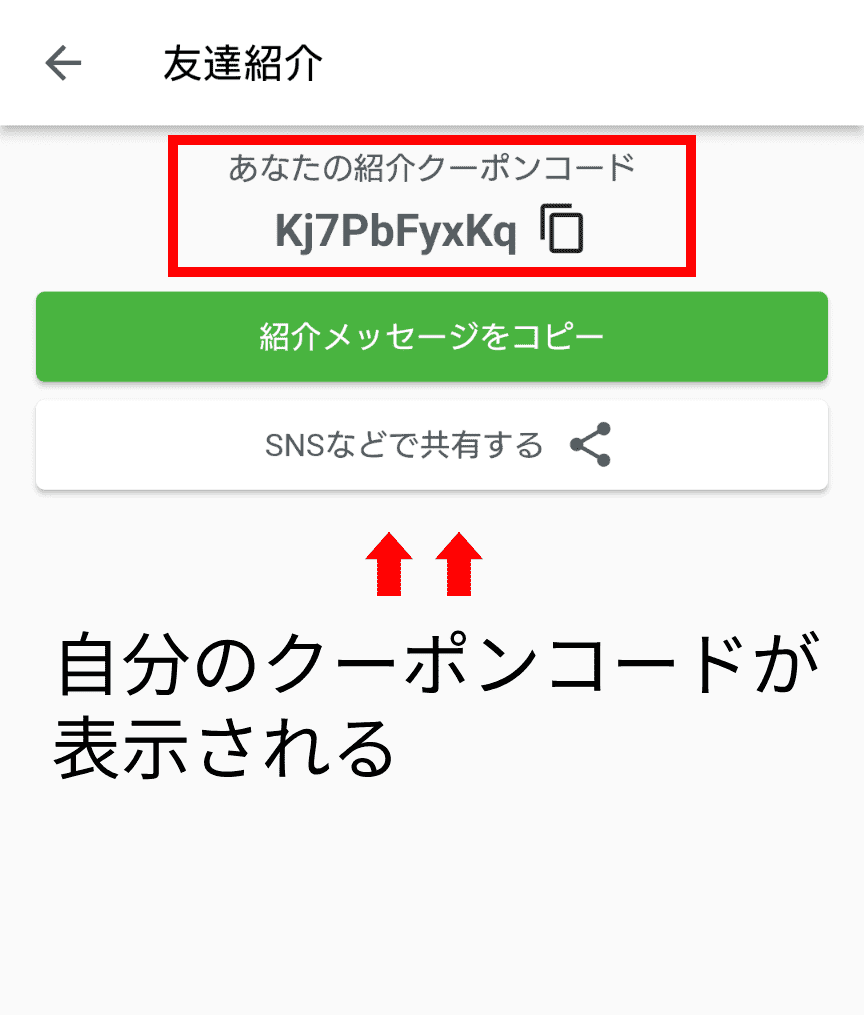
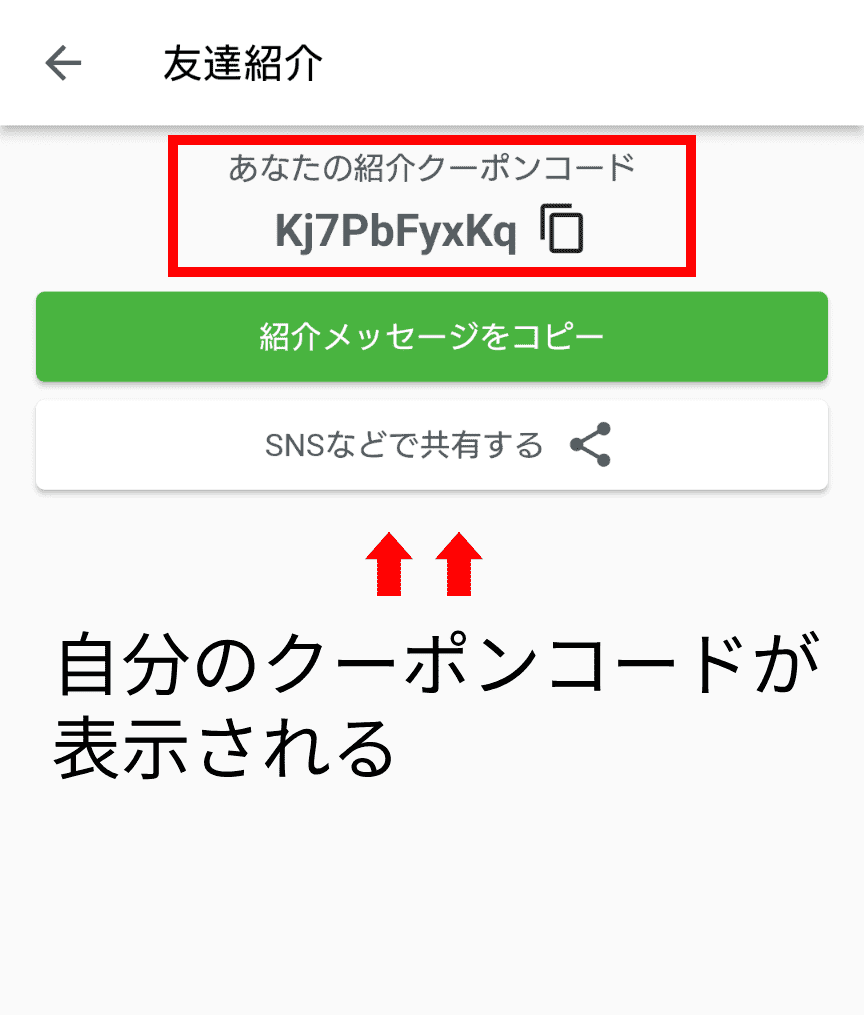
クーポンコードを使ってお友達にUvoice(ユーボイス)を紹介してみましょう。
1人紹介するたびに1,000ポイントもらえるのでとってもおトク!
自分のクーポンコードはマイページから簡単に確認できます。
アプリのトップ画面左上のメニュー一覧から「友達紹介」をクリック。
クーポンコードが表示されるので、友達にシェアしてUvoiceをオススメしてみましょう♪
クーポンコードで何人まで招待できる?


Uvoice(ユーボイス)ではクーポンコードを使った招待人数に上限はありません。
招待人数に上限があるアプリも多いなかで、無制限に招待できるのは嬉しいですね♪



クーポンコードの入力完了後、1週間程度でポイントが付与されます。
招待した相手がポイント付与までの期間に退会をした場合、ポイントは受け取れないので注意!
クーポンコードはSNSでもシェアできるので、おすすめのコメントを添えて紹介してみましょう♪
クーポンコード入力で300ポイントもらえる!
Kj7PbFyxKq
※コピペ推奨
【おまけ】ポイントを運用して増やそう!


当ブログではポイ活で貯めたポイントを「リピートFX」で運用してさらに増やしています。
難しい専門知識は必要なく、お小遣い感覚でポイントを増やせてオススメ!
『初心者でも5分でできるリピートFX入門講座』を読めば口座開設からたった5分で「相場予測のいらない」リピートFXの運用をスタートできます♪



初心者の人でも全6回の講義を読めば、なんと約1,000円からリピートFXの運用を始められます。
運用中のデータも公開中なので「マネするだけ」で実際に利益を出している運用を完全再現!
さらに読者の方限定で当ブログのLINE公式アカウントにて無料相談も受付中♪
初心者の方でも利益を出せるよう万全のサポート体制を整えていますので、リピートFXにチャレンジしてみてくださいね♪


クーポンコードの入れ方まとめ


Uvoice(ユーボイス)のクーポンコードの入れ方についての解説は以上となります。
クーポンコードは簡単に入力できるので、登録をしたら忘れずにポイントを受け取っておきましょう♪
当ブログではアンケートサイトを使ったポイ活を中心におトクな情報を発信しています。
アンケートサイトは回答するのに少し手間がかかりますが、もらえるポイントも大きいのが特徴。
中でも報酬が高額なオンラインインタビューでは1万円以上稼げる場合も!?
登録してからトータルで1万円以上稼げているサイトも多いので、もっとポイントを稼ぎたい人はぜひチャレンジしてみてくださいね♪
すぐに稼げるおすすめアンケートサイトはコチラ!